
Inhoud
Deze gids zal je laten zien hoe je macOS downgrade. Als je niet kunt omgaan met macOS Mojave-problemen, app-compatibiliteit of andere problemen, kun je downgraden van Mojave naar macOS High Sierra.
Er is geen tijdslimiet voor het downgraden naar macOS High Sierra. U kunt in slechts enkele eenvoudige stappen teruggaan naar macOS 10.13.
Houd er rekening mee dat u deze aanwijzingen op een telefoon, tablet of een andere computer wilt openen als dit de Mac is die u wilt downgraden.
Er zijn meerdere manieren om macOS te downgraden, en het eenvoudigste is om een Time Machine-back-up te herstellen. Als u er een hebt, hoeft u alleen een back-up van de nieuwe bestanden te maken. Als u geen back-up bij de hand hebt, moet u een back-up van de belangrijke bestanden maken en vervolgens een schone installatie van macOS High Sierra uitvoeren.
Maak voordat u doorgaat een nieuwe back-up. Als je de tijd hebt, wil je dit misschien op een andere schijf doen.
Deze gids gaat ervan uit dat je terug wilt gaan naar High Sierra en het nieuwere APFS-bestandssysteem wilt behouden. Als u probeert te downgraden en terug te gaan naar het HFS + -bestandssysteem in High Sierra of eerder, moet u een opstartbaar installatieprogramma maken en de harde schijf van de Mac opnieuw formatteren.
Hoe macOS Mojave downgraden naar High Sierra met Time Machine

De eenvoudigste manier om macOS Mojave te downgraden naar macOS High Sierra is om een tijdmachine-back-up te gebruiken. Als u een back-up hebt gemaakt vlak voordat u een upgrade naar Mojave hebt uitgevoerd, kunt u die back-up herstellen en snel High-Sierra gebruiken. U wilt nog steeds een back-up maken van nieuwe bestanden naar iCloud, DropBox of een externe schijf.
We raden nog steeds aan om een nieuwe back-up van je Mac op Mojave te maken, zodat je deze bij de hand hebt voor het geval er iets misgaat, maar je kunt zonder als je tijd en ruimte niet hebt.
- Verbind uw Time Machine Drive, of maak verbinding met WiFi als u een draadloze drive gebruikt.
- Zet je Mac uit.
- Schakel het in en houd Cmd + R vast totdat de herstelmodus wordt geopend.
- Klik op Restore From Time Machine Backup.
- Klik Doorgaan met.
- Kies de back-upbron als u meer dan één Time Machine Drive hebt.
- Selecteer de tijdmachine-backup die je hebt gemaakt vlak voordat je een upgrade naar Mojave uitvoert. De chooser zal u de versie van het besturingssysteem tonen. Zoek naar macOS 10.13 of een ander macOS 10.13.x-nummer.
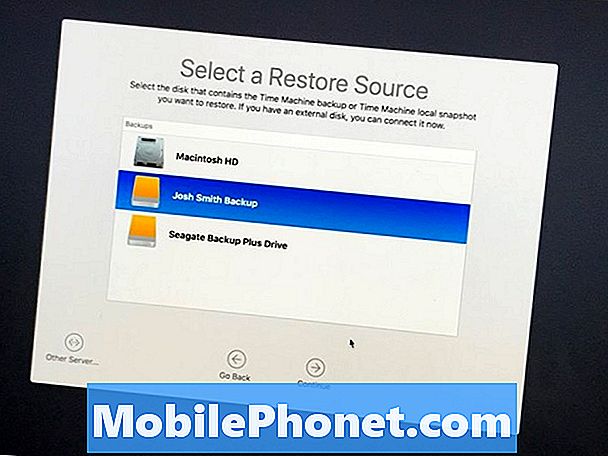
- Kies de gewenste back-up herstellen van en klik op Doorgaan.
- Nu kies de harde schijf die u wilt herstellen. In de meeste gevallen wordt dit het Macintosh HD.
Hiermee wordt de harde schijf van je Mac volledig gewist en vervolgens wordt deze back-up hersteld. Dit duurt enige tijd om te voltooien en u kunt de computer in deze periode niet gebruiken. Terwijl dit bezig is met voltooien, forceer je Mac niet opnieuw, ook al lijkt het alsof het bevroren is. Zorg ervoor dat je Mac is aangesloten op de voeding voor dit proces.
Als u geen Time Machine-back-up hebt, moet u een opstartbare USB met macOS High Sierra maken en moet u in essentie een schone installatie uitvoeren en vervolgens uw bestanden herstellen. Het is meer betrokken, maar is handig voor mensen zonder een back-up.
In gevallen waar u moet downgraden van APFS naar HFS +, moet u een soortgelijk proces uitvoeren met een opstartbaar USB-station, Schijfhulpprogramma opnieuw formatteren naar MacOS Extended Journal en vervolgens het oudere macOS installeren. Dat is een meer betrokken proces dan de meeste gebruikers willen bereiken.


